图片转文字怎么转 图片转文字的方法
更新日期:2023-06-13 17:53:52
来源:互联网
我们在日常的工作中,经常会遇到需要将图片转换成文字的情况。遇到这种情况该怎么处理才比较快呢?我们通常需要借助转换软件来帮忙,通过软件中的图片局部识别功能,将所需要转换的图片上传上去,再进行文字的转换,具体步骤大家可以参考下文。
图片转文字的方法:
1:【打开软件+选择板块】
将电脑中的OCR文字识别软件打开,打开后点击上方导航栏图片局部识别板块。
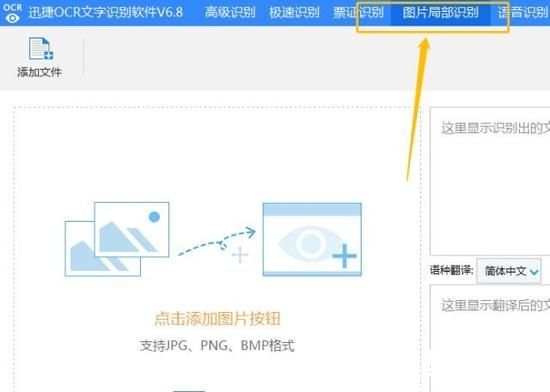
2:【添加图片文件】
进入图片局部识别版块后,点击添加文件按钮即可将所需识别的图片添加进来,注意在这里支持识别的几种图片格式哦!
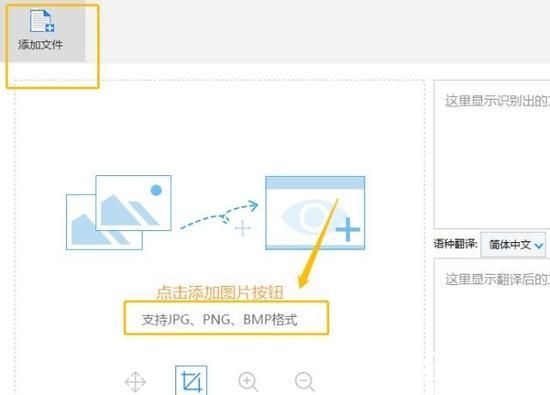
3:【调整图片】
图片添加完成后,可以通过下方一排小工具来简单对图片进行“移动”“放大”“缩小”等调整。
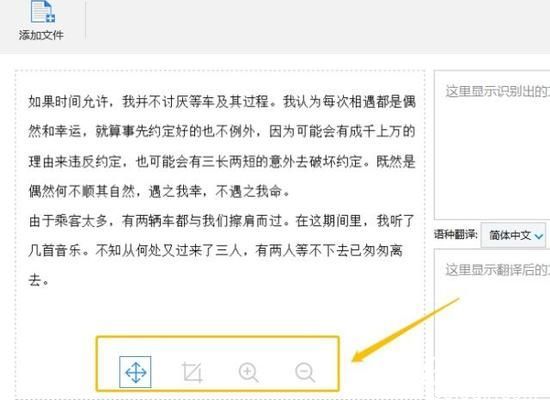
4:【框选文字识别】
图片调整完之后,鼠标点击框选工具,拖动鼠标建立需要识别的文字选区,文字被框选出来后,软件就会执行识别的命令了。
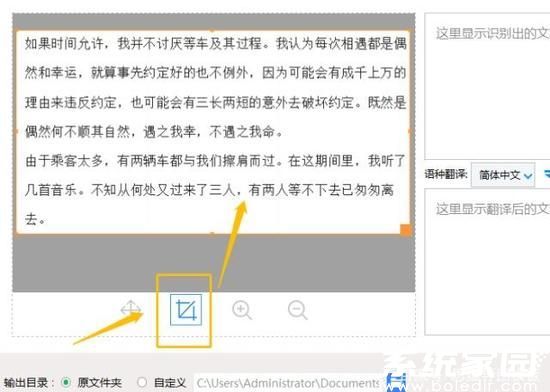
5:【保存导出文件】
识别结束后,提取出来的文字就会显示在右边的方框中了,觉得没什么问题的话就可以点击右下角保存为TXT按钮了。
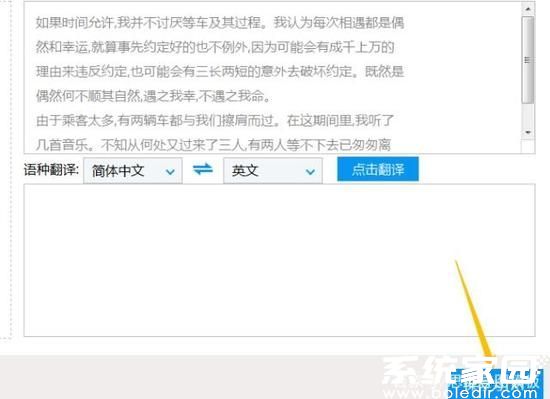
以上就是图片转文字怎么转的全部内容了,更多资讯请关注系统家园。
常见问题
- 知乎小说免费阅读网站入口在哪 知乎小说免费阅读网站入口分享365445次
- 知乎搬运工网站最新入口在哪 知乎盐选文章搬运工网站入口分享218670次
- 知乎盐选小说免费网站推荐 知乎盐选免费阅读网站入口分享177210次
- 原神10个纠缠之缘兑换码永久有效 原神10个纠缠之缘兑换码2024最新分享96861次
- 羊了个羊在线玩入口 游戏羊了个羊链接在线玩入口70746次
- 在浙学网页版官网网址 在浙学官方网站入口66419次
- 王者荣耀成年账号退款教程是什么?王者荣耀成年账号可以退款吗?64796次
- 地铁跑酷兑换码2024永久有效 地铁跑酷兑换码最新202458573次
- paperpass免费查重入口58502次
- 蛋仔派对秒玩网址入口 蛋仔派对秒玩网址入口分享57701次

